TeamViewer est un logiciel largement utilisé pour le partage d’écran, le contrôle à distance, le transfert de fichiers et bien plus encore. Si vous utilisez Ubuntu 23.04 et souhaitez installer TeamViewer, cet article vous montre comment installer TeamViewer sur Ubuntu 23.04.
Pourquoi utiliser TeamViewer ?
Avant de plonger dans les détails de l’installation, il est utile de comprendre pourquoi TeamViewer est si populaire. TeamViewer est une plateforme de communication et de collaboration à distance permettant aux utilisateurs de partager leur écran, de contrôler à distance d’autres ordinateurs, de transférer des fichiers, et même de tenir des réunions en ligne.
⇒ Comment installer Docker sur Ubuntu 23.04 ?
Prérequis d’installation TeamViewer sur Ubuntu 23.04
Avant de pouvoir installer TeamViewer sur Ubuntu 23.04, assurez-vous que votre système est à jour. Pour mettre à jour le système, exécutez la commande suivante dans le terminal :
sudo apt-get updateÉtape 1 : Télécharger le package TeamViewer
Vous pouvez télécharger le package d’installation TeamViewer directement à partir de leur site officiel.
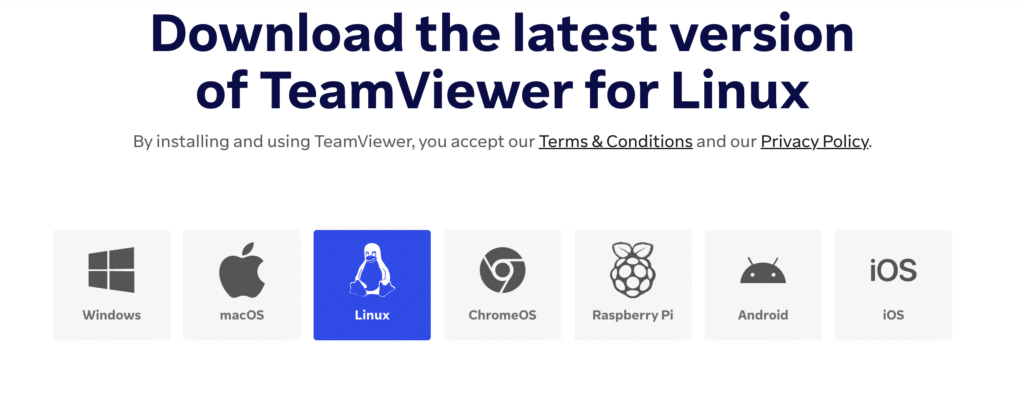
Cependant, pour simplifier le processus, nous utiliserons la commande wget pour télécharger directement le package dans le terminal. Exécutez la commande suivante :
wget https://download.teamviewer.com/download/linux/teamviewer_amd64.debUne fois le téléchargement terminé, vous trouverez le fichier dans le dossier Téléchargement ou Home de votre machine.
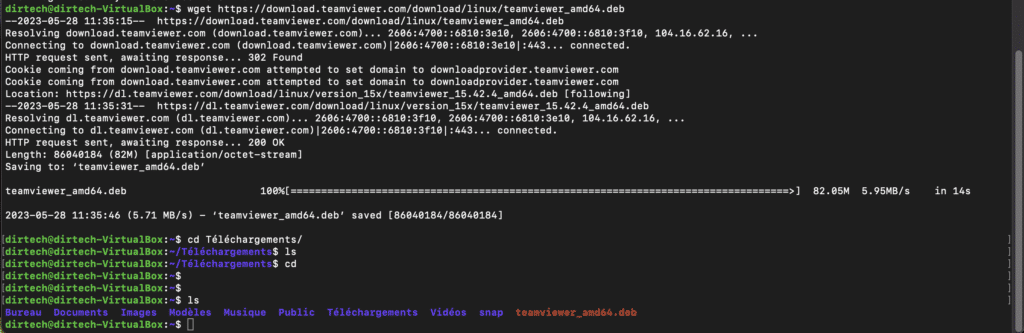
Étape 2 : Installer TeamViewer
Une fois le package téléchargé, vous pouvez installer TeamViewer en utilisant la commande dpkg. Exécutez la commande suivante dans le terminal :
sudo dpkg -i teamviewer_amd64.debIl est possible que l’installation échoue en raison de dépendances manquantes. Si c’est le cas, vous pouvez installer ces dépendances en utilisant la commande apt-get. Exécutez la commande suivante :
sudo apt-get install -fCette commande installera toutes les dépendances nécessaires, puis vous pouvez réessayer l’installation de TeamViewer avec la commande dpkg.
Ensuite, vous pouvez reprendre l’installation de TeamViewer.
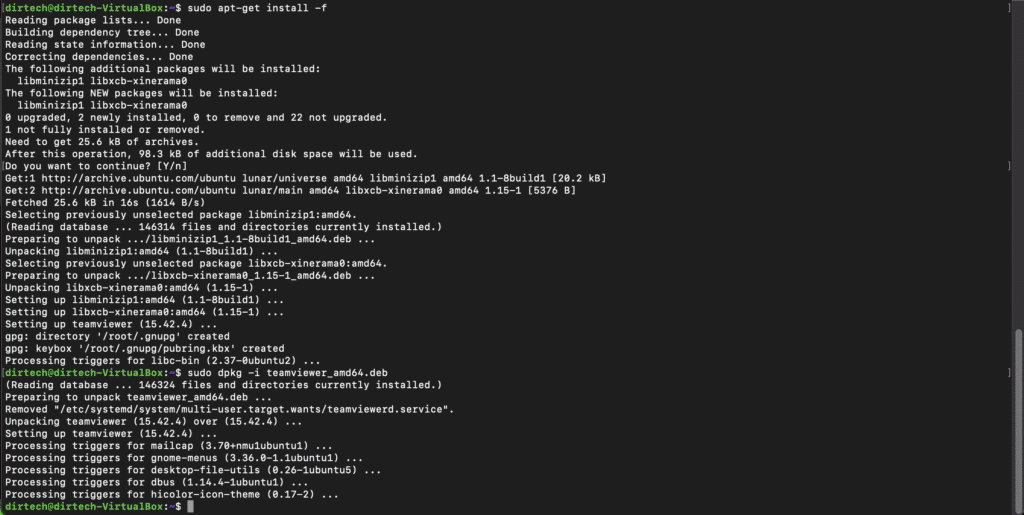
Étape 3 : Lancer TeamViewer
Après l’installation, vous pouvez lancer TeamViewer soit à partir de la ligne de commande, soit en cherchant TeamViewer dans les applications de votre environnement de bureau. Pour lancer TeamViewer à partir de la ligne de commande, exécutez la commande suivante :
teamviewerAprès la commande, TeamViewer se lancer automatiquement.
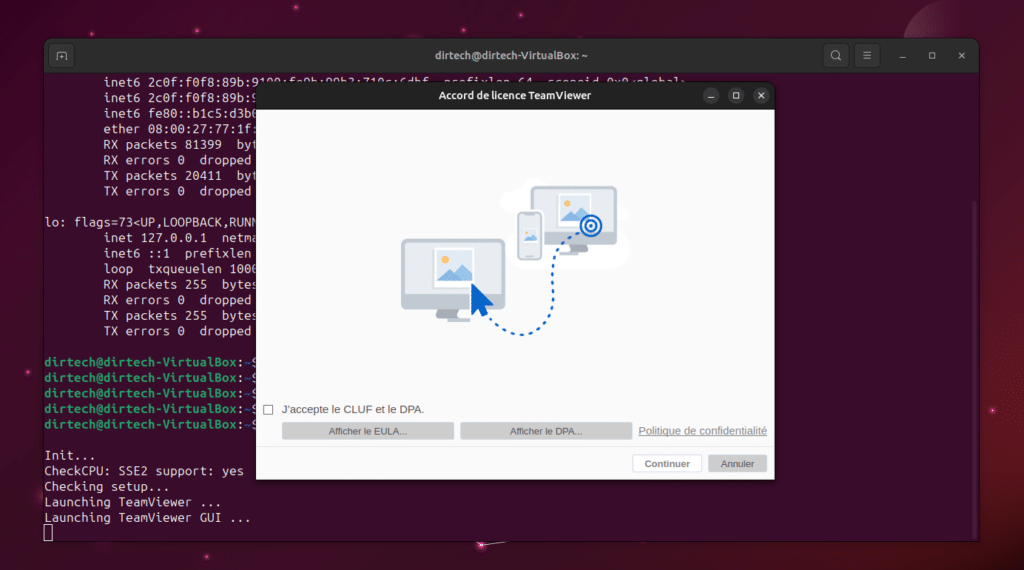
Vous pouvez aussi utiliser la barre de recherche pour chercher TeamViewer et le lancer.
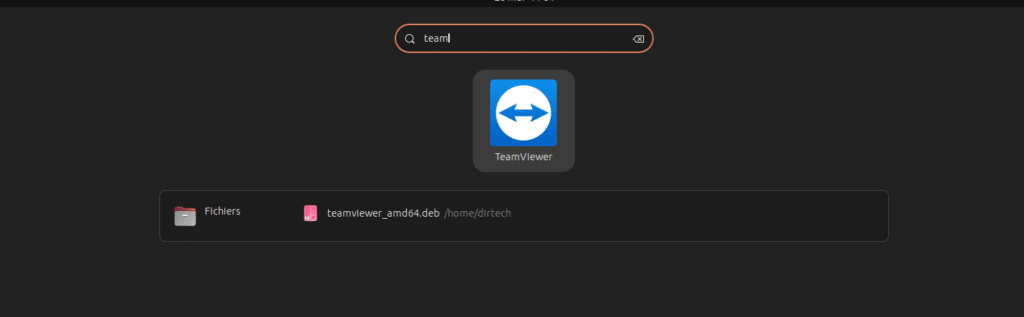
Félicitions ! Vous avez installé TeamViewer sur votre Ubuntu 23.04. Voici comment ressemble l’interface TeamViewer.
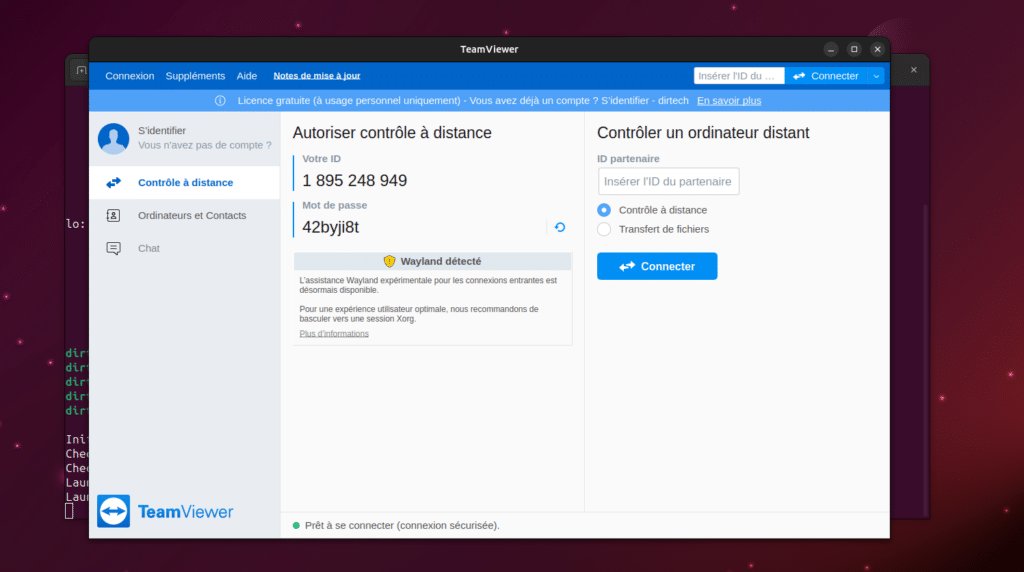
Conclusion
Installer TeamViewer sur Ubuntu 23.04 est un processus simple qui ne nécessite que quelques étapes. TeamViewer est un outil puissant pour le contrôle à distance, le partage d’écran, et bien plus encore, le rendant incontournable pour beaucoup d’utilisateurs d’Ubuntu.



